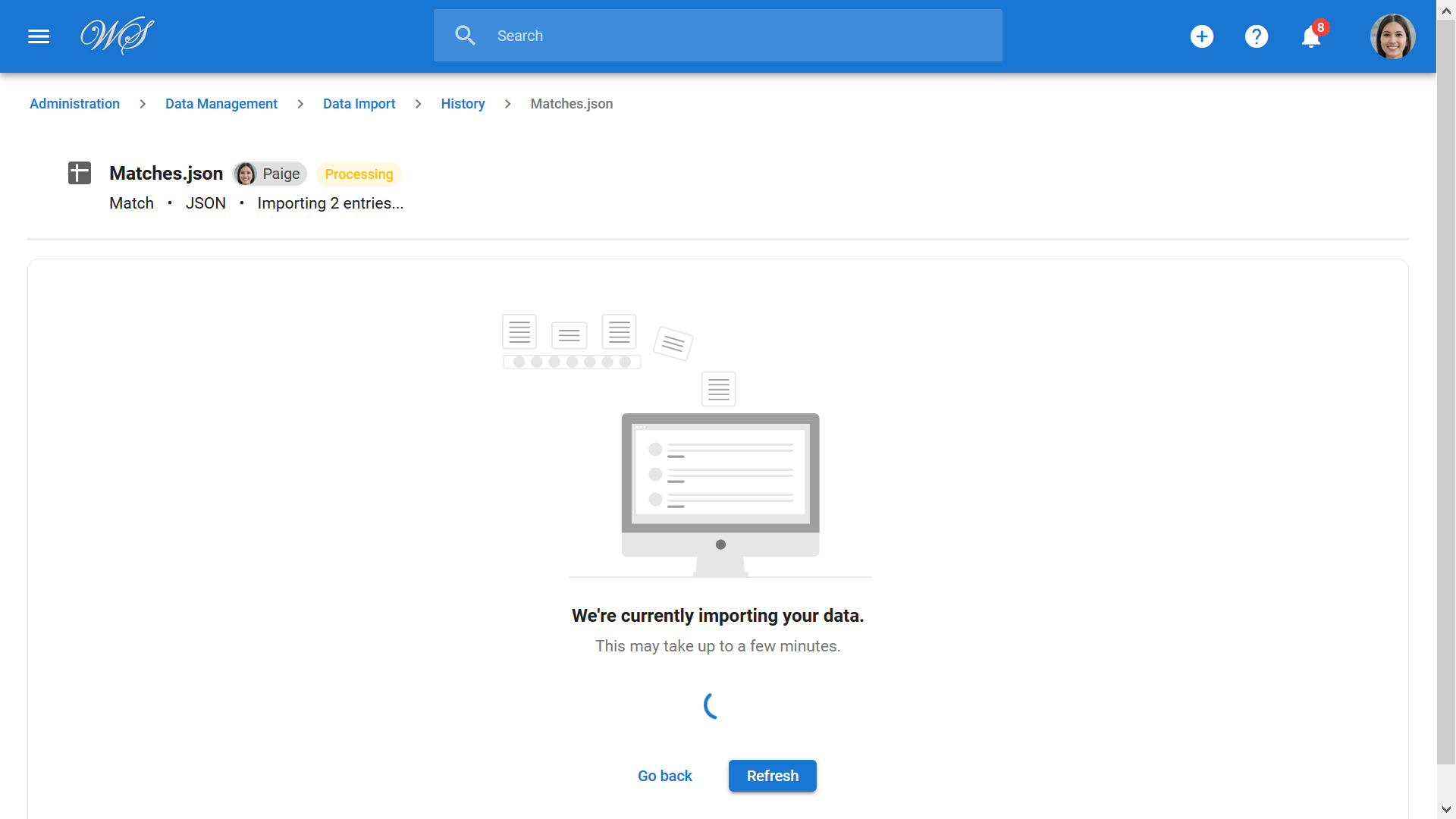Dies kann nur von einem Verwalter durchgeführt werden.
Manatal ermöglicht die Massenerstellung von Matches durch den Import von CSV- oder JSON-Dateien. Dies kann besonders nützlich sein, wenn beispielsweise eine Datenmigration zu Manatal durchgeführt wird. Bitte beachten Sie diesen Artikel für weitere Informationen zu Matches.
Beim Importieren von Matches müssen sowohl die Quell-IDs der Kandidat:innen als auch der Stellenangebote an jedes Match angehängt werden, um zu definieren, welchem Kandidierenden und welchem Stellenangebot es zugeordnet werden soll.
Während des Imports gilt für jedes Match:
- Wenn entweder die Quell-ID des Kandidierenden oder des Stellenangebots fehlt, schlägt der Import fehl.
- Wenn die Quell-ID des Kandidierenden oder des Stellenangebots doppelt vorhanden ist (innerhalb des aktuellen oder eines früheren Imports), schlägt der Import fehl.
Es wird empfohlen, die Kandidaten-Quell-ID und Job-Quell-ID beim Importieren von Kandidaten und Importieren von Stellenangeboten zuzuordnen.
Importieren Sie Ihre Matches
- Gehen Sie zur folgenden Seite. Alternativ klicken Sie im Seitenmenü auf "Verwaltung", öffnen Sie die Kategorie "Datenmanagement" und dann die Kategorie "Datenimport" und klicken Sie auf "Datei hochladen".


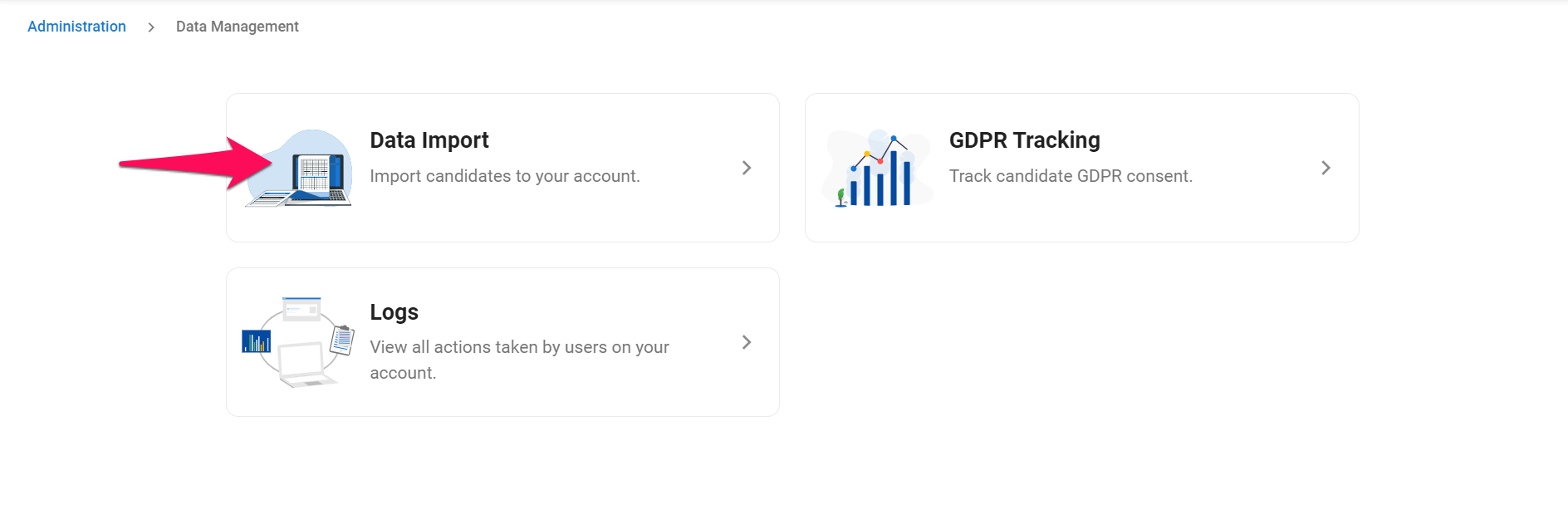
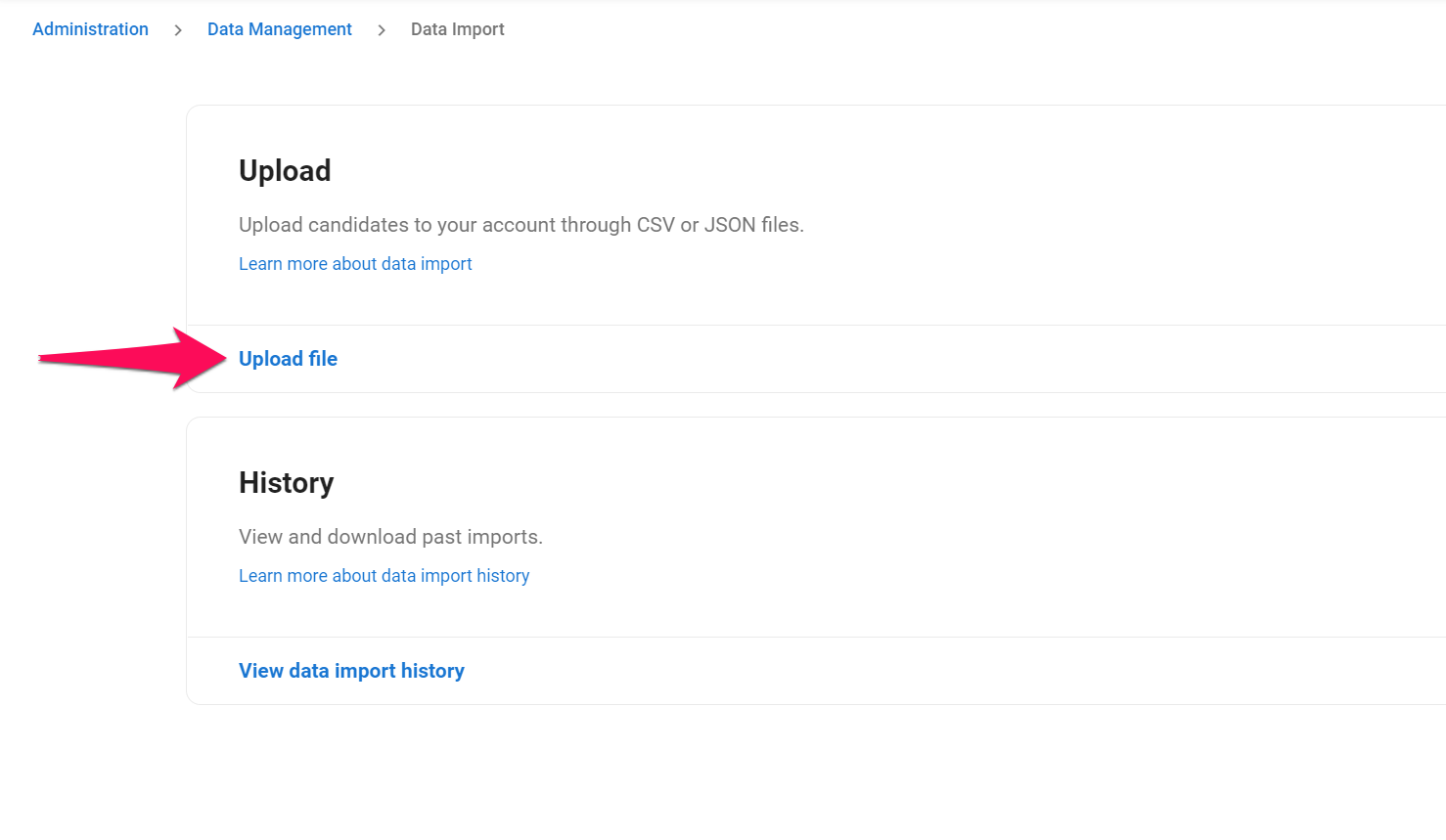
-
Wählen Sie den Datensatz "Matches" aus und klicken Sie auf "Weiter".
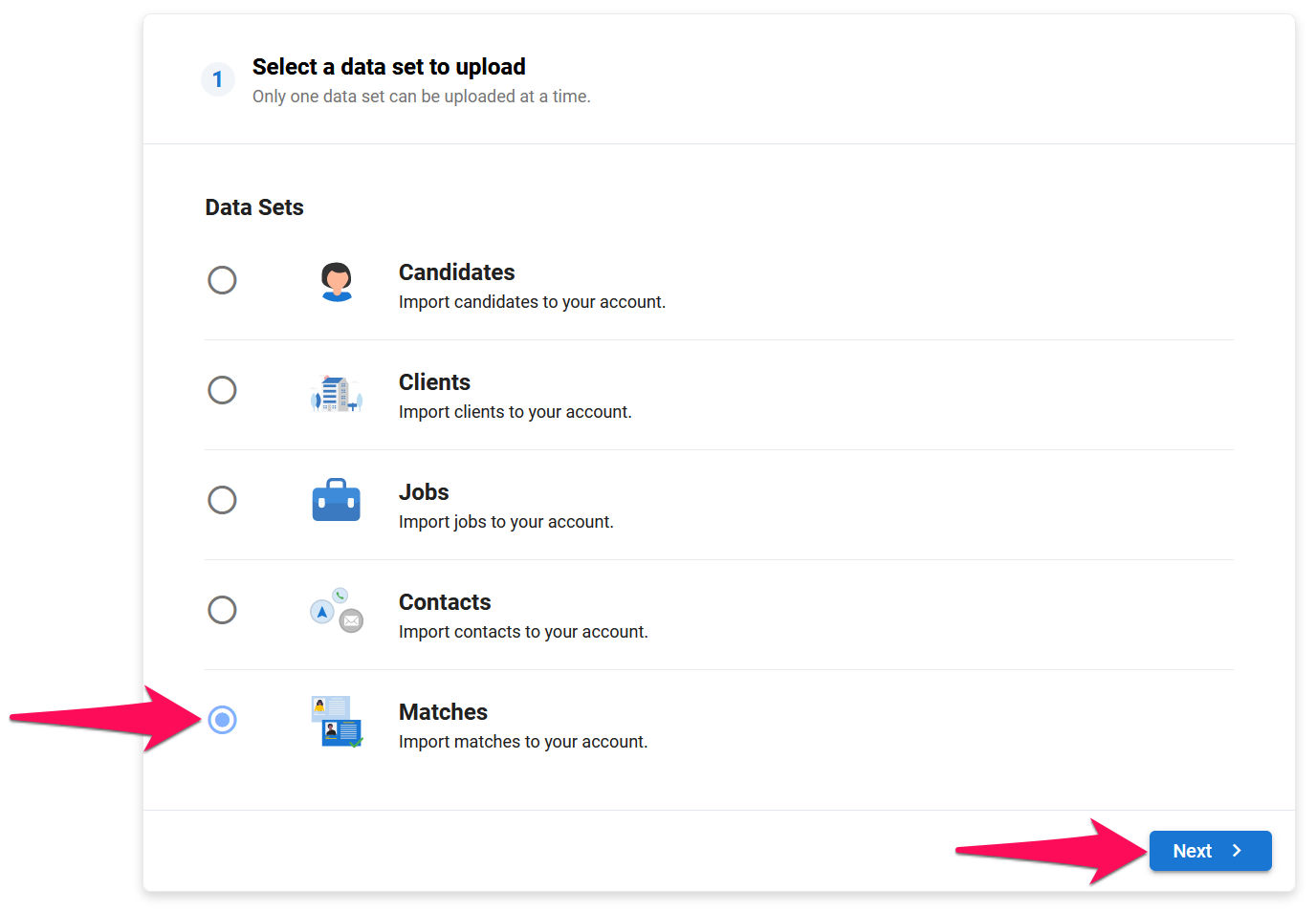
-
Wählen Sie den Dateityp aus und klicken Sie auf "Weiter". Für eine CSV-Datei lesen Sie weiter unten, für eine JSON-Datei folgen Sie diesen Anweisungen.
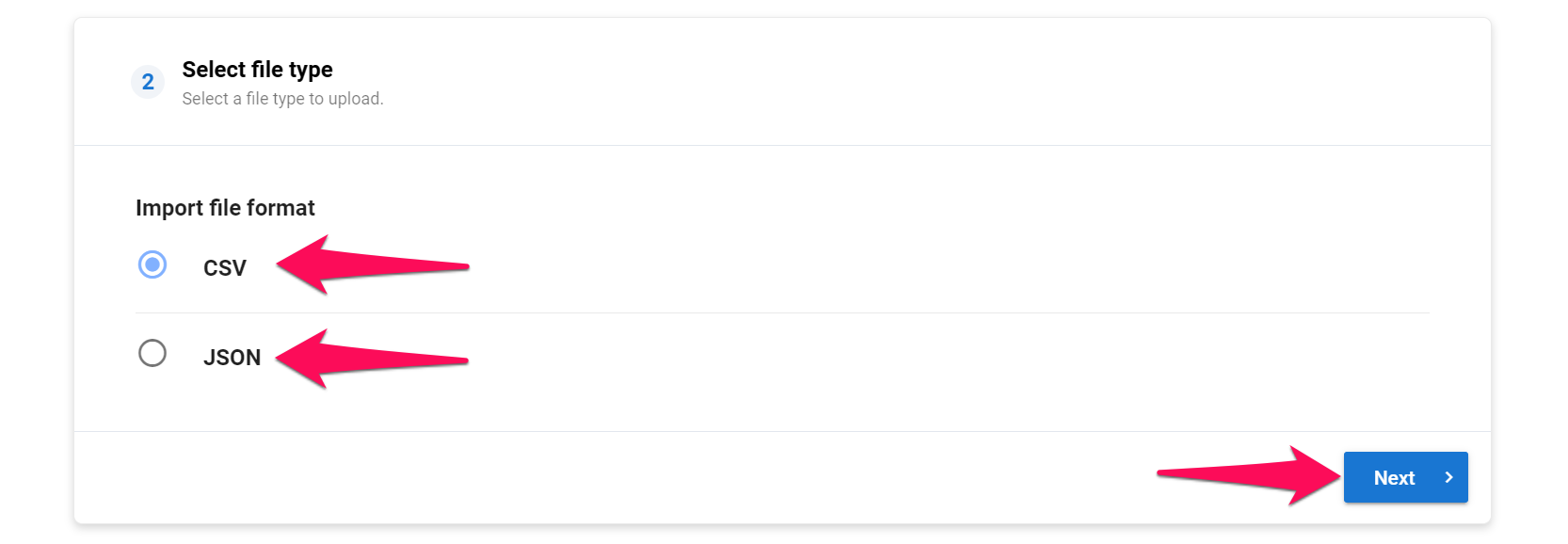
CSV-Datei
- Wählen Sie eine Datei zum Hochladen aus, klicken Sie auf "Weiter" und dann auf "Hochladen". Manatal wird die Datei analysieren und alle darin enthaltenen Informationen extrahieren.
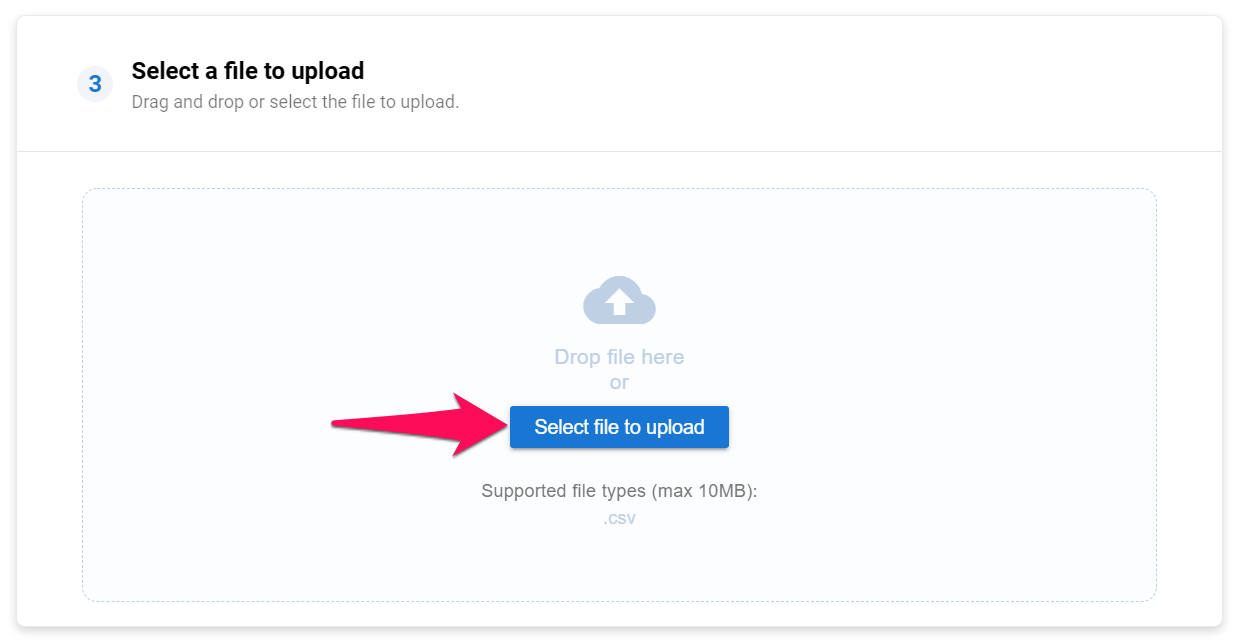
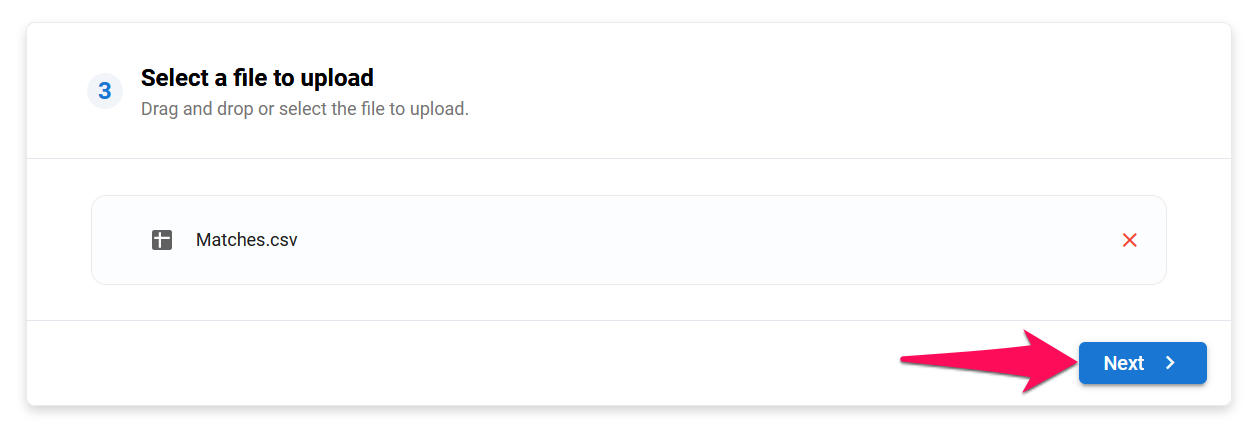
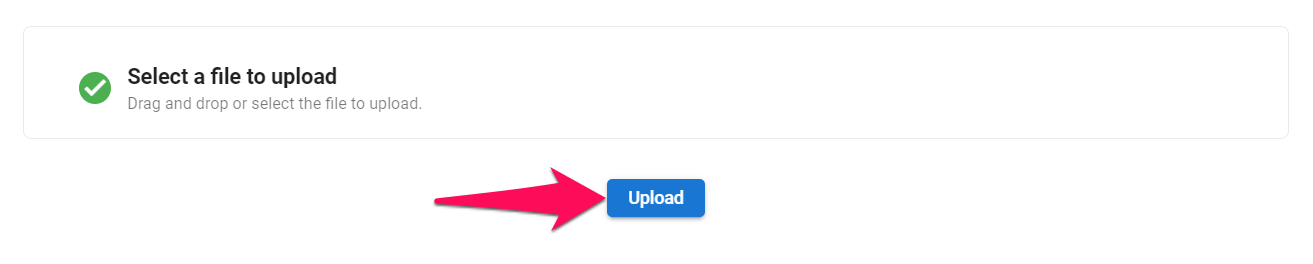
- Ordnen Sie die Spalten Ihrer Datei den Feldern von Manatal zu.
- Felder, die im Dropdown-Menü "Feldname" mit einem roten Sternchen gekennzeichnet sind, sind erforderlich, um fortzufahren.
- Jede Spalte, die einem erforderlichen Feld zugeordnet ist, darf keine leeren Zellen enthalten, sonst wird der Import nicht erfolgreich sein.
Nicht zugeordnete Spalten werden nicht in die Plattform importiert.
- 1. Spaltenname: Inhalt der ersten Zelle jeder Spalte in Ihrer CSV-Datei. Wenn die Zelle keinen Inhalt hat, lautet der Spaltenname "Unnamed: n", wobei n sich auf die Nummer der Spalte bezieht.
- 2. Feldname: Name des Feldes in Manatal. Ordnen Sie den Feldnamen der relevanten Spalte zu (z.B. ordnen Sie die Spalte "Website" dem Feld "Organisation Website" zu).
- 3. Feldtyp: Von Manatal geforderter Datentyp. Stellen Sie sicher, dass die in jeder Spalte enthaltenen Daten den Anforderungen jedes Feldes entsprechen. Daten werden nicht in Manatal importiert, wenn sie nicht den Einschränkungen des Datentyps entsprechen. Erfahren Sie mehr über die Einschränkungen der Feldtypen in der Tabelle unten.
- 4. Beispieldaten: Aus jeder Spalte extrahierte Beispieldaten. Können verwendet werden, um zu bestätigen, dass die Daten der Spalte dem Manatal-Feld entsprechen.
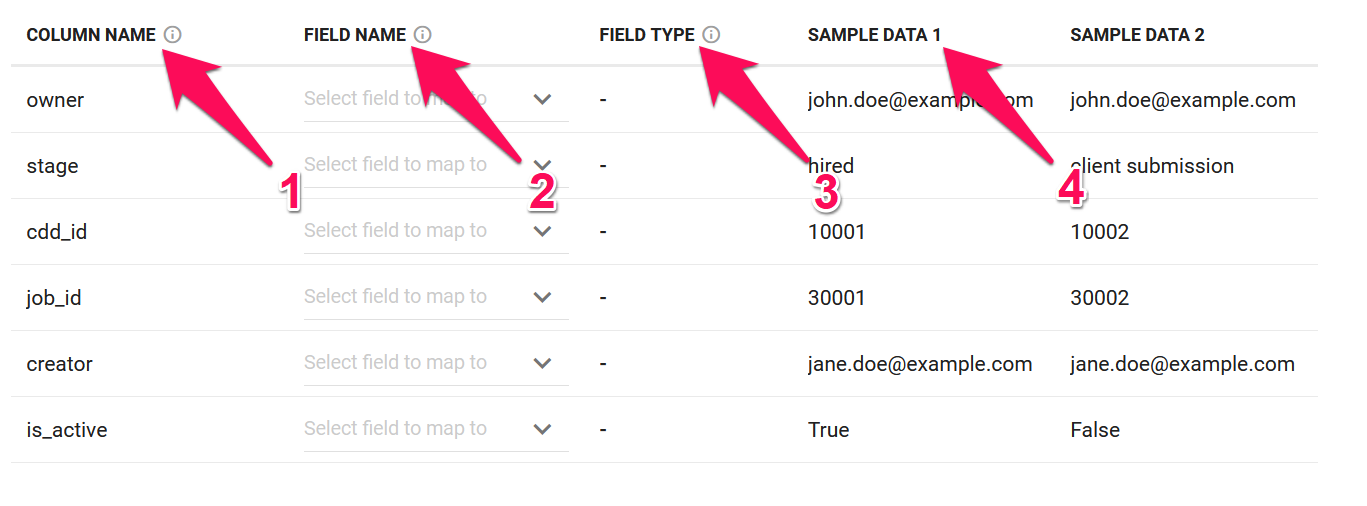
Um eine Spalte einem Feld zuzuordnen, klicken Sie einfach auf "Feld zum Zuordnen auswählen" neben dem Namen der Spalte und wählen Sie das relevante Feld aus dem Dropdown-Menü aus.
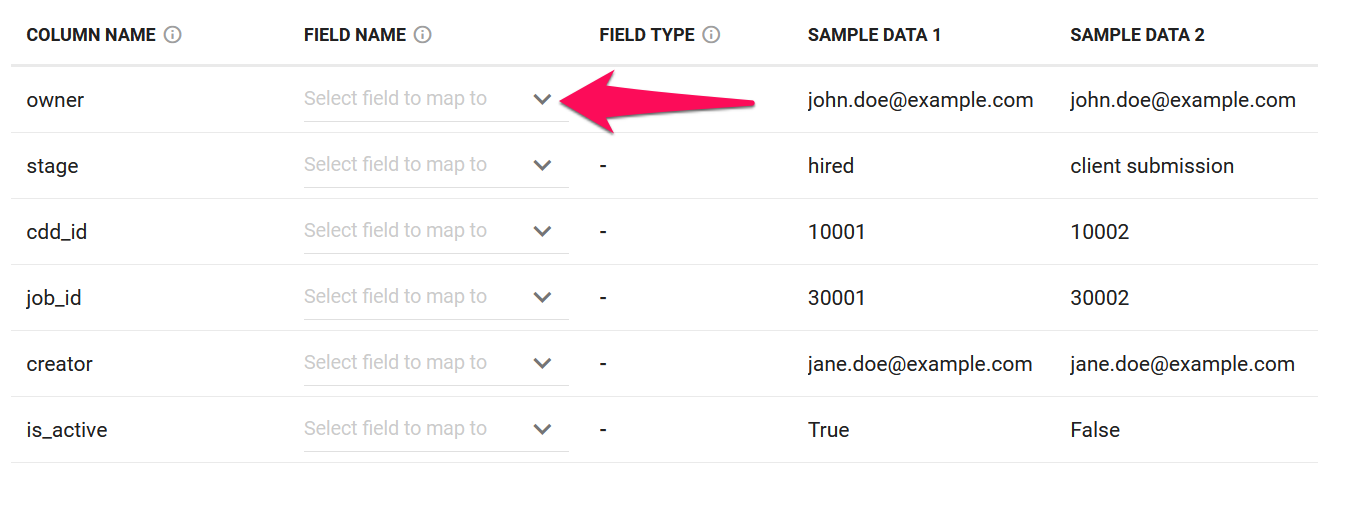
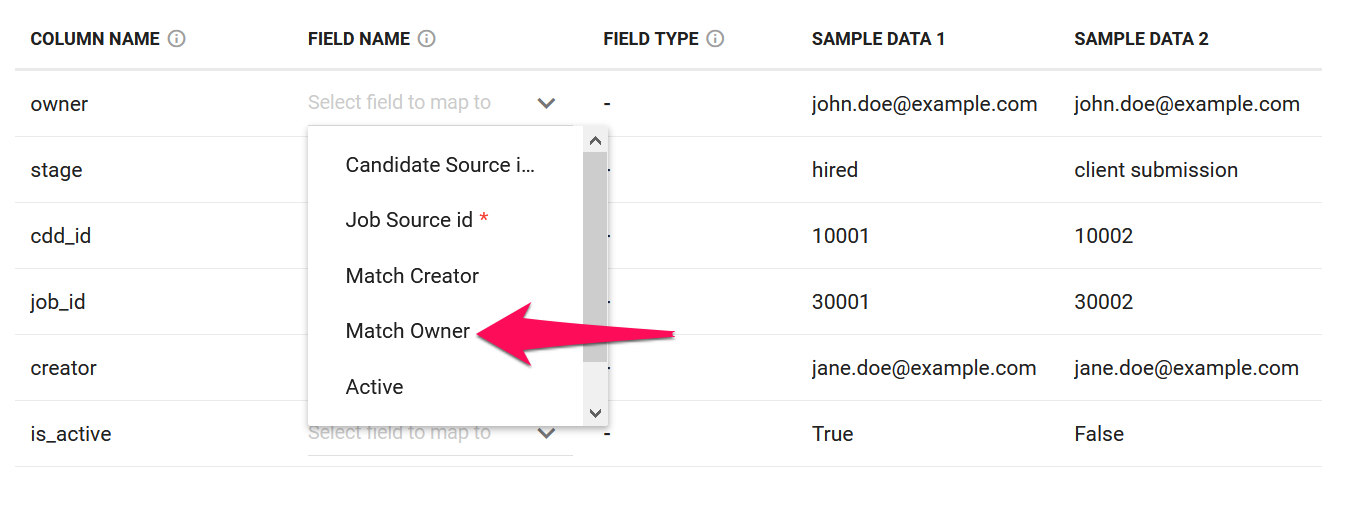
Nachfolgend finden Sie alle Standard-Manatal-Felder, die zugeordnet werden können, und ihre jeweiligen Anforderungen.
| Feldname | Erforderlich | Feldtyp | Einschränkungen |
|---|---|---|---|
| Kandidaten-Quell-ID | Ja | Ganze Zahl | Muss der Quell-ID eines Kandidaten entsprechen. |
| Job-Quell-ID | Ja | Ganze Zahl | Muss der Quell-ID eines Jobs entsprechen. |
| Match-Ersteller | Nein | E-Mail-Adresse | Muss der E-Mail-Adresse eines Benutzers entsprechen. |
| Match-Eigentümer | Nein | E-Mail-Adresse | Muss der E-Mail-Adresse eines Benutzers entsprechen. |
| Aktiv | Nein | Boolean | "true" für Kandidaten, die noch im Prozess sind (Kandidaten werden in der Pipeline des Jobs sichtbar sein), oder "false" für Kandidaten, die herausgefallen sind (Kandidaten werden im Menü der herausgefallenen Kandidaten auf der Jobseite sein) |
| Match-Phase | Nein | Match-Phase | ≤ 255 Zeichen |
| Notizen | Nein | Notizen | Nur über JSON-Import verfügbar. Siehe unten für weitere Details. |
-
Sobald Sie alle Spalten zugeordnet haben, die importiert werden sollen, klicken Sie auf "Weiter".
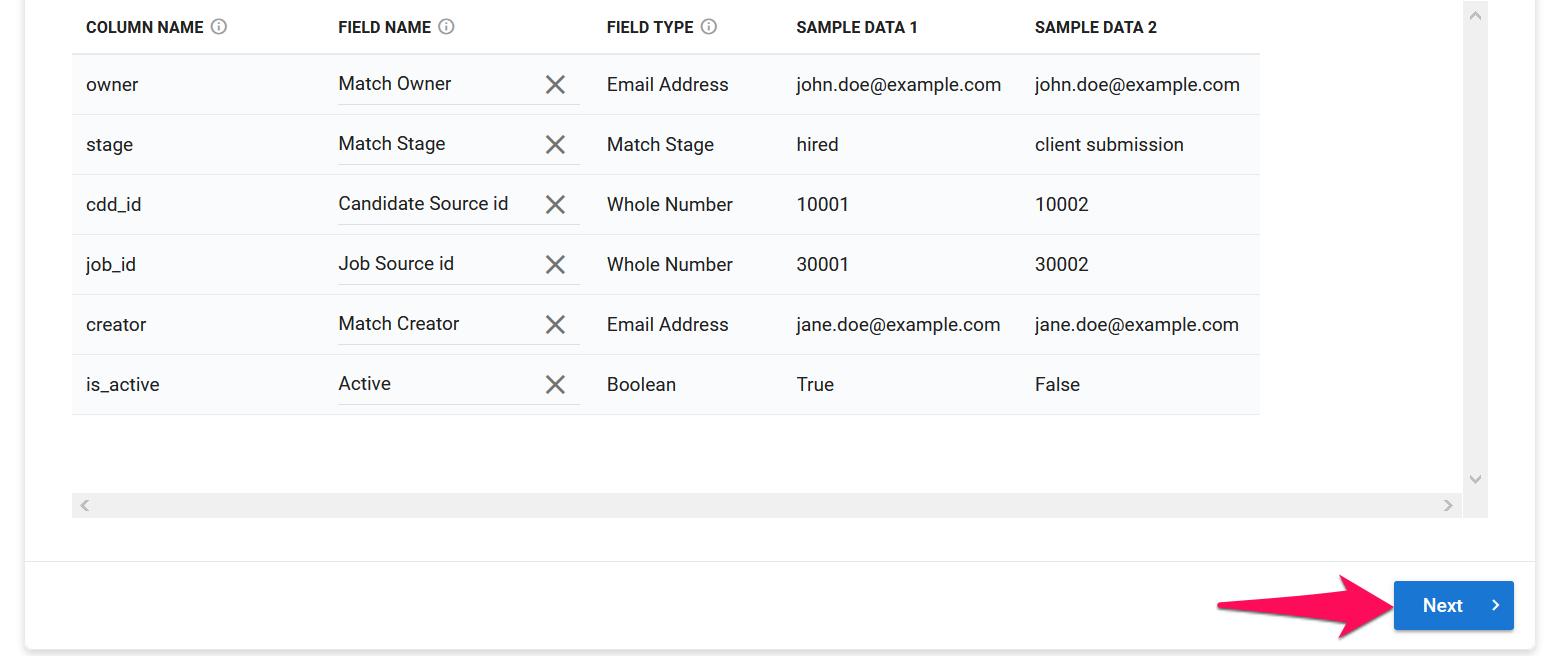
-
Wählen Sie aus, ob Sie per E-Mail benachrichtigt werden möchten, sobald der Import abgeschlossen ist, und klicken Sie dann auf "Hochladen".
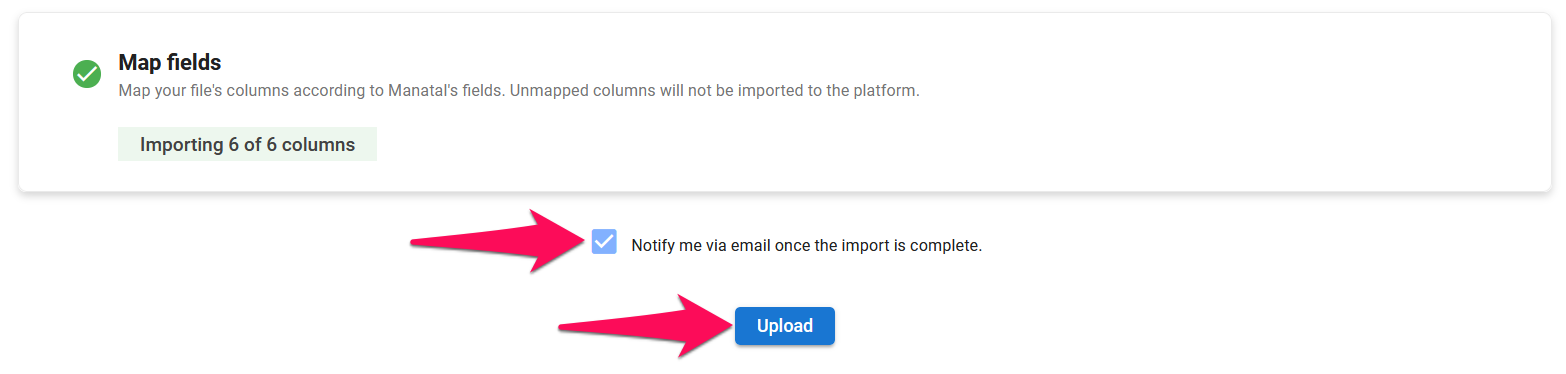
-
Von hier aus können Sie Ihre Arbeit wie gewohnt fortsetzen, Ihre Datei wird im Hintergrund verarbeitet. Um den Status des Imports zu überprüfen, besuchen Sie bitte die Seite Datenimport-Verlauf.
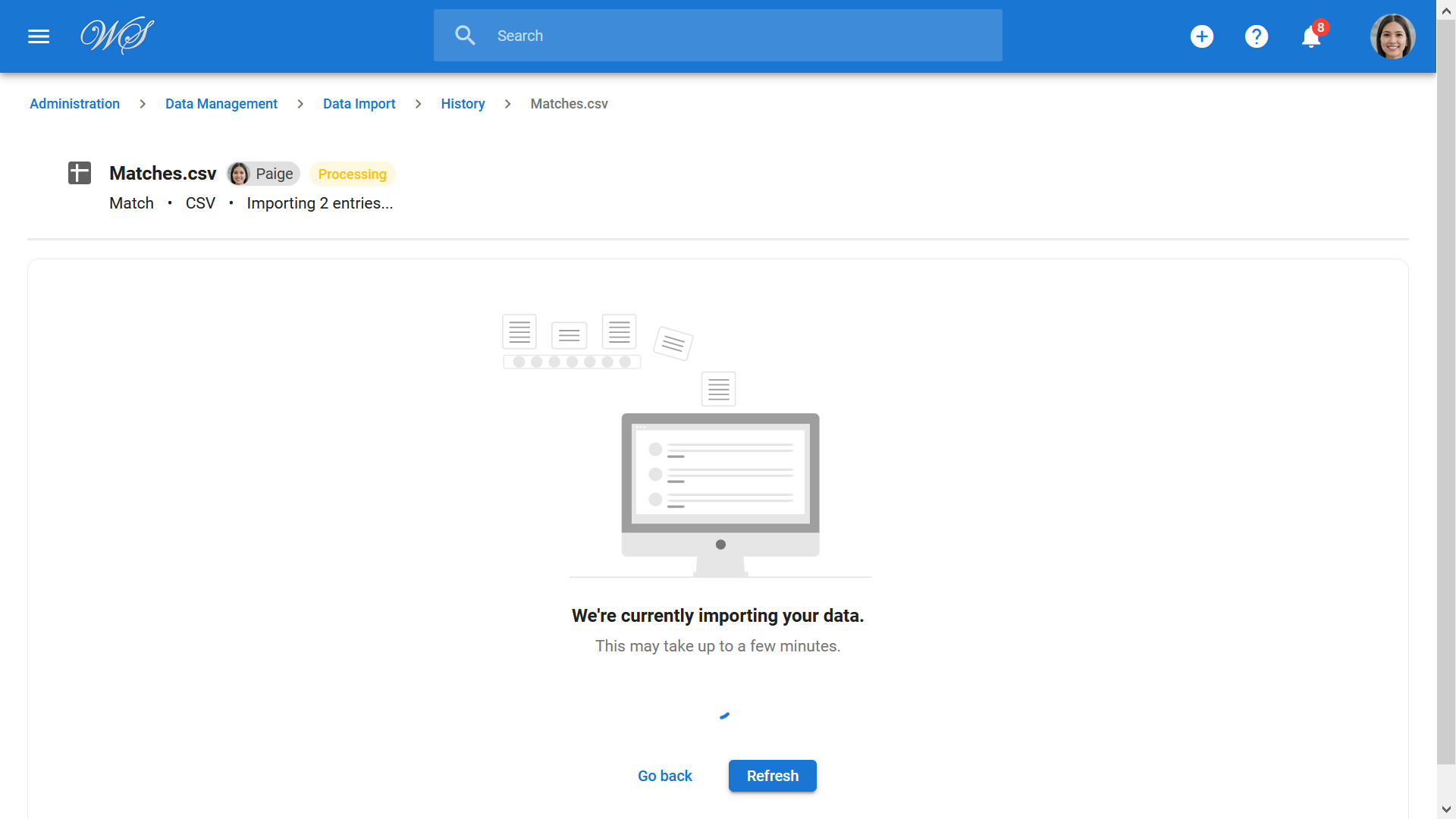
JSON-Datei
- Wählen Sie eine Datei zum Hochladen aus, klicken Sie auf "Weiter" und dann auf "Hochladen". Manatal wird die Datei analysieren und alle darin enthaltenen Informationen extrahieren.
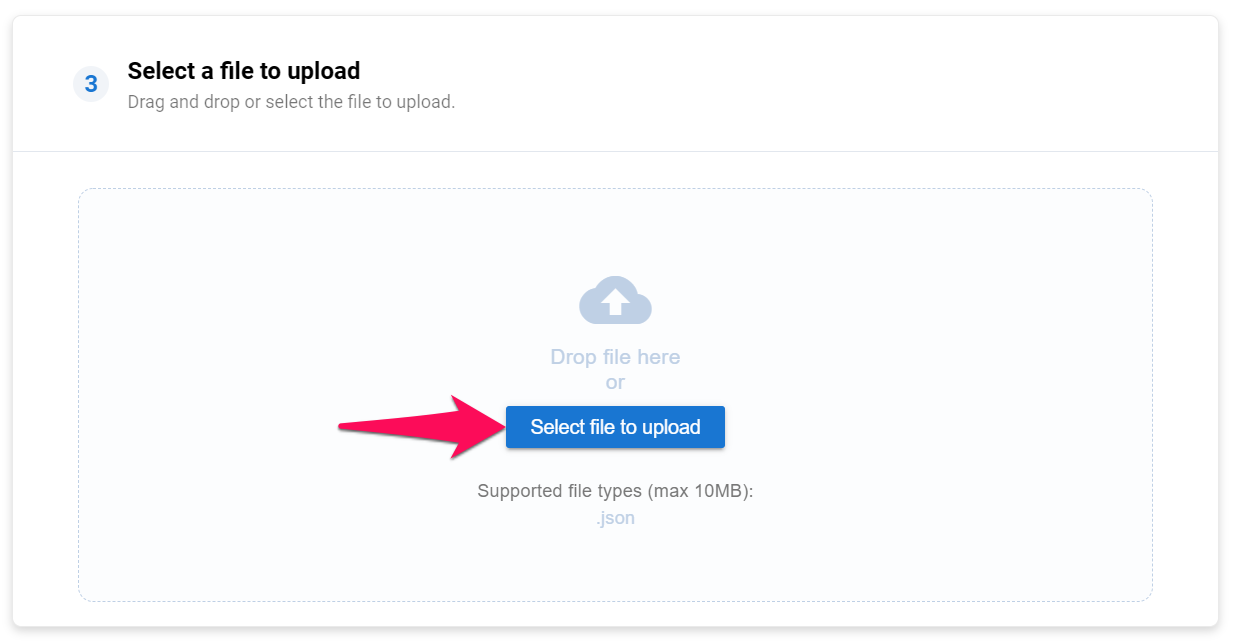
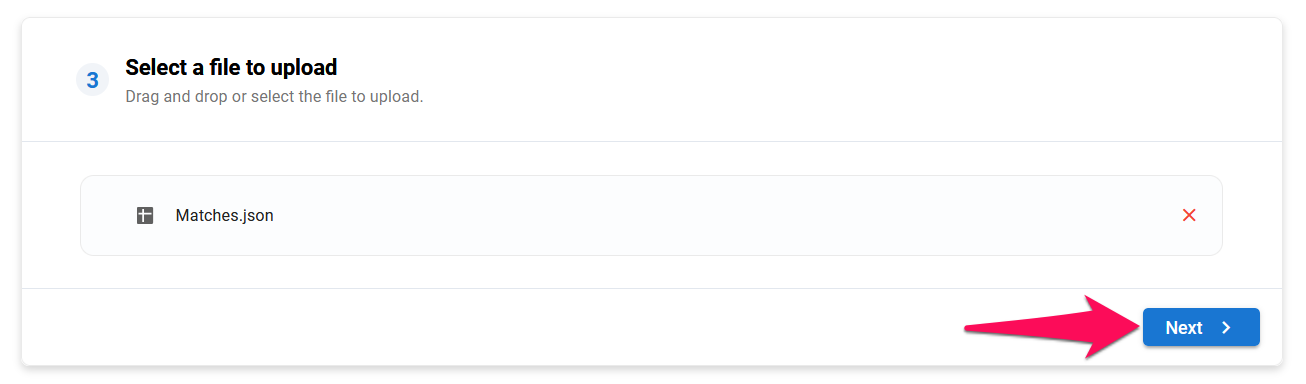
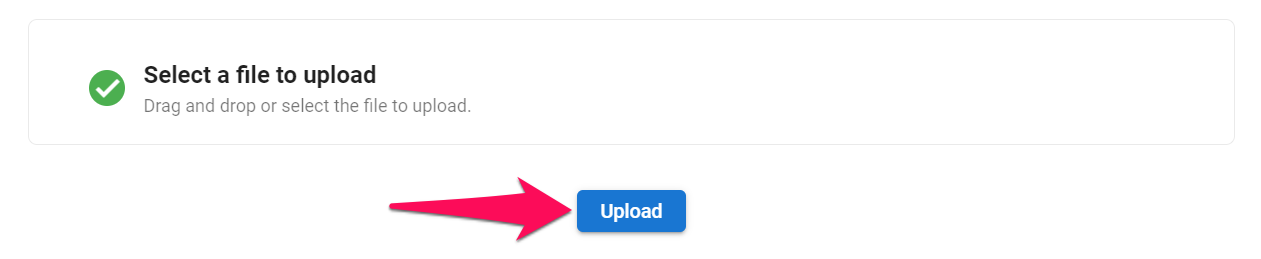
- Ordnen Sie die Spalten Ihrer Datei den Feldern von Manatal zu.
Felder, die im Dropdown-Menü "Feldname" mit einem roten Sternchen gekennzeichnet sind, sind erforderlich, um fortzufahren.
Nicht zugeordnete Spalten werden nicht in die Plattform importiert.
- 1. Spaltenname: Alle in Ihrer JSON-Datei enthaltenen Variablen.
- 2. Feldname: Name des Feldes in Manatal. Ordnen Sie den Feldnamen der entsprechenden Spalte zu (z.B. ordnen Sie die Spalte "Website" dem Feld "Organisations-Website" zu).
- 3. Feldtyp: Von Manatal benötigter Datentyp. Stellen Sie sicher, dass die in jeder Spalte enthaltenen Daten den Anforderungen jedes Feldes entsprechen. Daten werden nicht in Manatal importiert, wenn sie nicht den Einschränkungen des Datentyps entsprechen. Erfahren Sie mehr über die Einschränkungen der Feldtypen in der nachstehenden Tabelle.
- 4. Beispieldaten: Für jede Spalte extrahierte Beispieldaten. Kann verwendet werden, um zu bestätigen, dass die Daten der Spalte dem Manatal-Feld entsprechen.
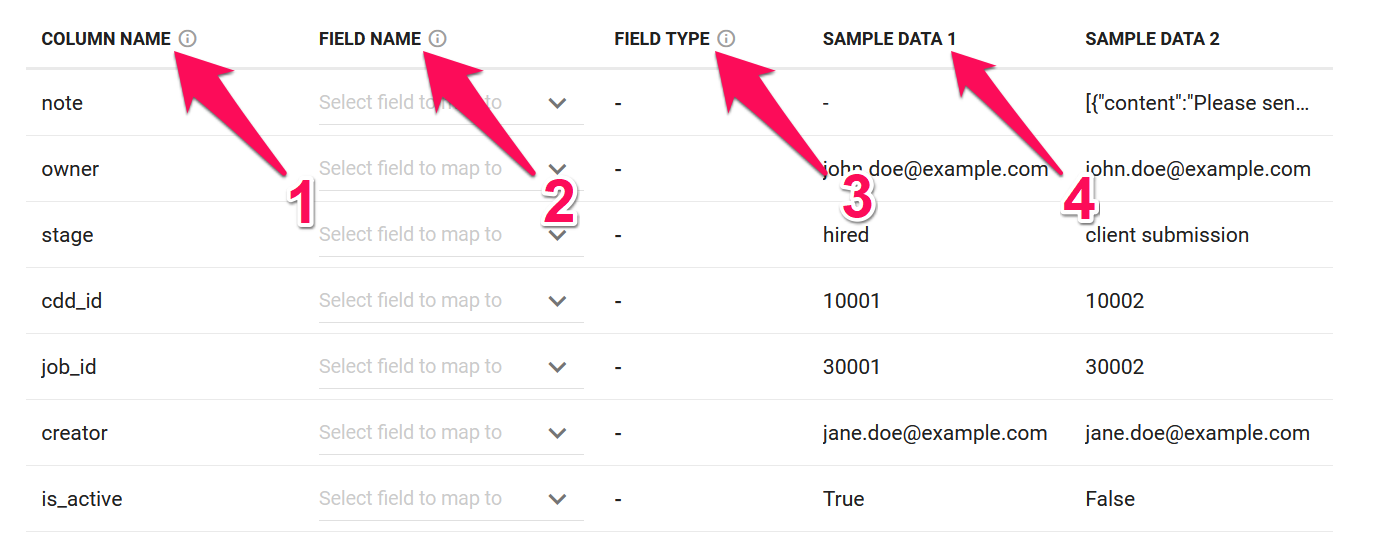
Um eine Spalte einem Feld zuzuordnen, klicken Sie einfach auf "Feld zum Zuordnen auswählen" neben dem Namen der Spalte und wählen Sie das entsprechende Feld aus dem Dropdown-Menü aus.
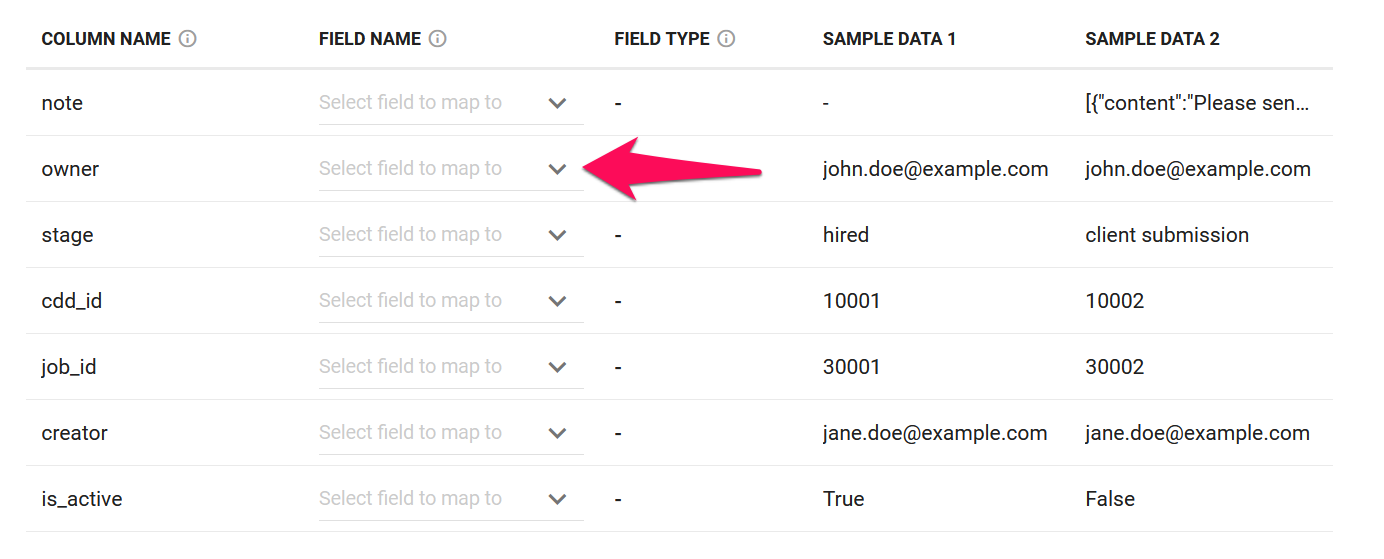
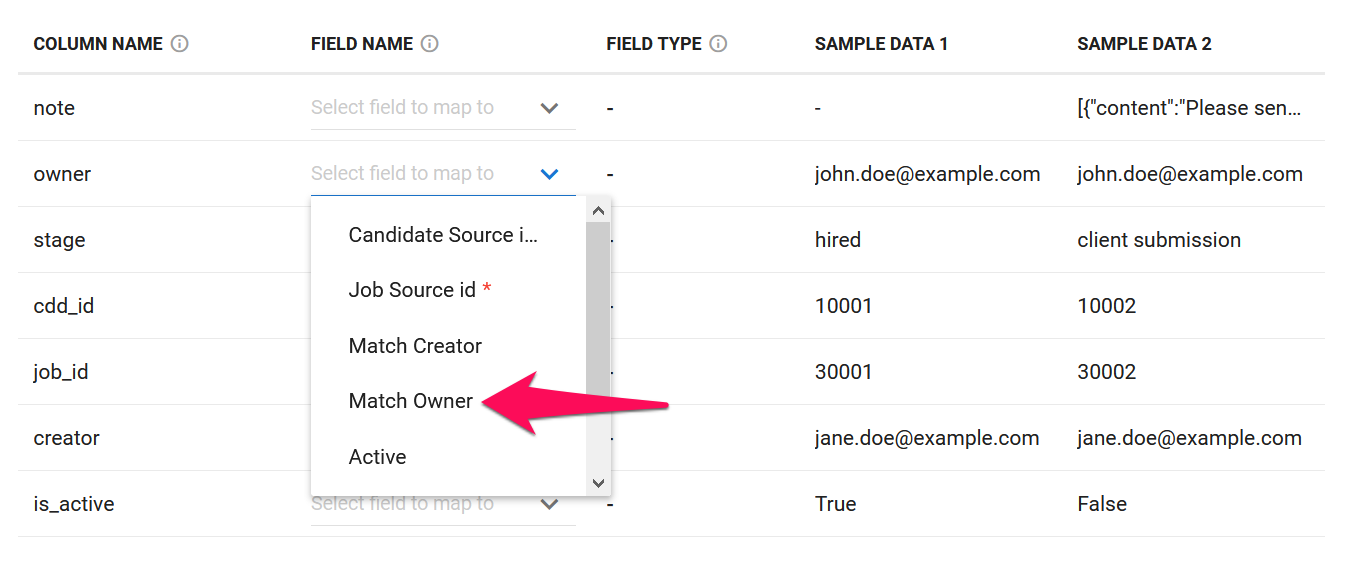
Nachfolgend finden Sie alle Standard-Manatal-Felder, die zugeordnet werden können, und ihre jeweiligen Anforderungen.
| Feldname | Erforderlich | Feldtyp | Einschränkungen |
|---|---|---|---|
| Kandidatenquellen-ID | Ja | Ganze Zahl | Muss der Quellen-ID eines Kandidaten entsprechen. |
| Job-Quellen-ID | Ja | Ganze Zahl | Muss der Quellen-ID eines Jobs entsprechen. |
| Match-Ersteller | Nein | E-Mail-Adresse | Muss der E-Mail-Adresse eines Benutzers entsprechen. |
| Match-Besitzer | Nein | E-Mail-Adresse | Muss der E-Mail-Adresse eines Benutzers entsprechen. |
| Aktiv | Nein | Boolesch | "true" für Kandidaten, die sich noch im Prozess befinden (Kandidaten werden in der Pipeline des Jobs sichtbar sein), oder "false" für Kandidaten, die ausgeschieden sind (Kandidaten werden im Menü der ausgeschiedenen Kandidaten auf der Jobseite sein) |
| Match-Phase | Nein | Match-Phase | ≤ 255 Zeichen |
| Notizen | Nein | Notizen | Siehe weitere Details unten |
Notizen
Nachfolgend finden Sie die Anforderungen für das Feld vom Typ Notizen und ein Code-Snippet.
| Datenpunkt | Erforderlich | Typ | Einschränkungen |
|---|---|---|---|
| content | Ja | Text | |
| created_at | Nein | Datum und Uhrzeit | Format muss JJJJ-MM-TTThh:mm:ssZ sein |
| creator | Nein | E-Mail-Adresse | Muss ein existierender Benutzer sein |
Alle importierten Zeitfelder werden in der UTC-Zeitzone betrachtet.
Code-Snippet:
[
{
"content": "Rekrutierungsbedarf Anfang Q2 neu bewerten"
},
{
"content": "Rekrutierungsbedarf Anfang Q2 neu bewerten",
"creator": "joseph.staline@testy.com",
"created_at": "2010-09-15",
},
]
JSON-Datei Beispiel
[
{
"cdd_id":10001,
"job_id":30001,
"creator":"jane.doe@example.com",
"owner":"john.doe@example.com",
"is_active":true,
"stage":"eingestellt"
},
{
"cdd_id":10002,
"job_id":30002,
"creator":"jane.doe@example.com",
"owner":"john.doe@example.com",
"is_active":false,
"stage":"Kundenvorlage",
"note":[
{
"content":"Bitte senden Sie ihm den Plan für den Interviewort.",
"creator":"jittinun.p+betseyadmin2@manatal.com",
"created_at":"2021-01-15"
},
{
"content":"Fließend in Portugiesisch und Spanisch, erwartetes Gehalt ist verhandelbar."
}
]
}
]
-
Sobald Sie alle zu importierenden Spalten zugeordnet haben, klicken Sie auf "Weiter".
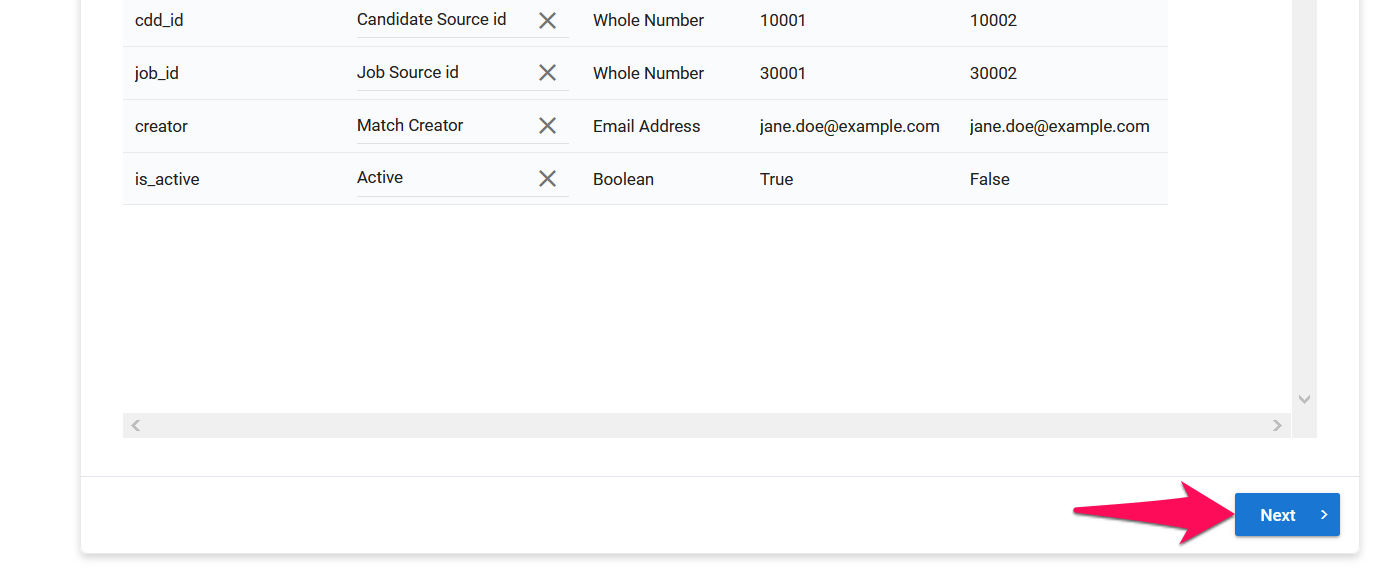
-
Wählen Sie aus, ob Sie per E-Mail benachrichtigt werden möchten, sobald der Import abgeschlossen ist, und klicken Sie dann auf "Hochladen".
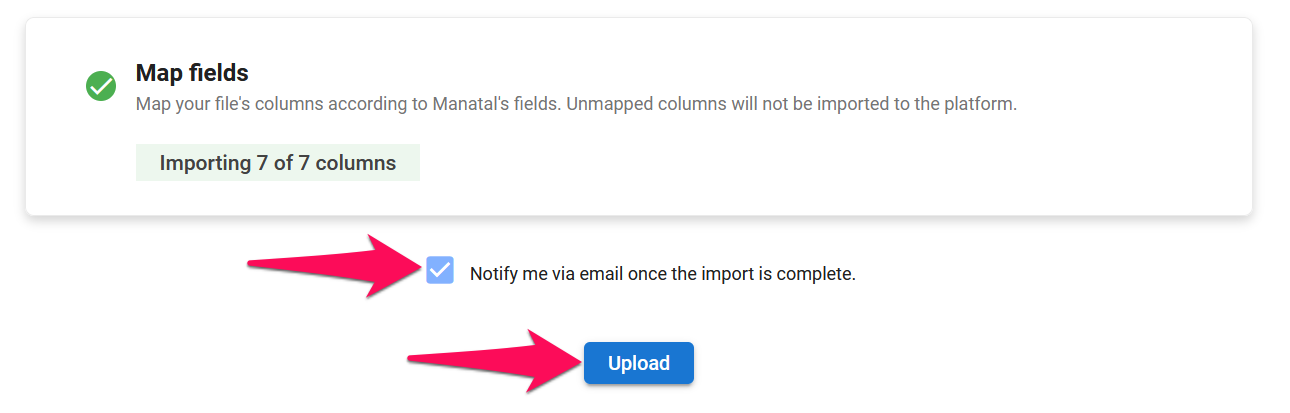
-
Von hier aus können Sie Ihre Arbeit wie gewohnt fortsetzen, Ihre Datei wird im Hintergrund verarbeitet. Um den Status des Imports zu überprüfen, besuchen Sie bitte die Seite Datenimport-Verlauf.